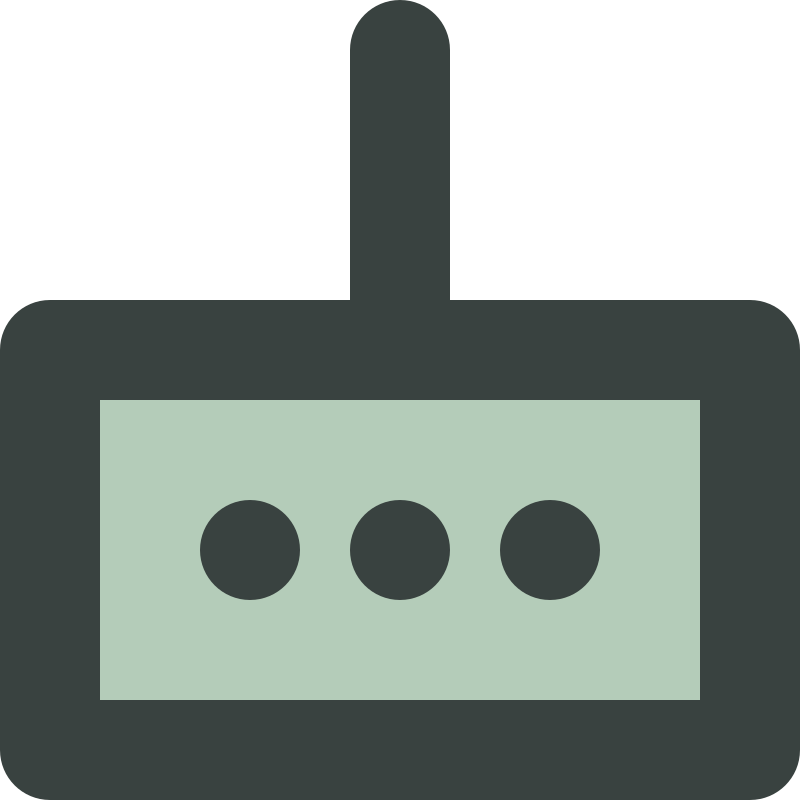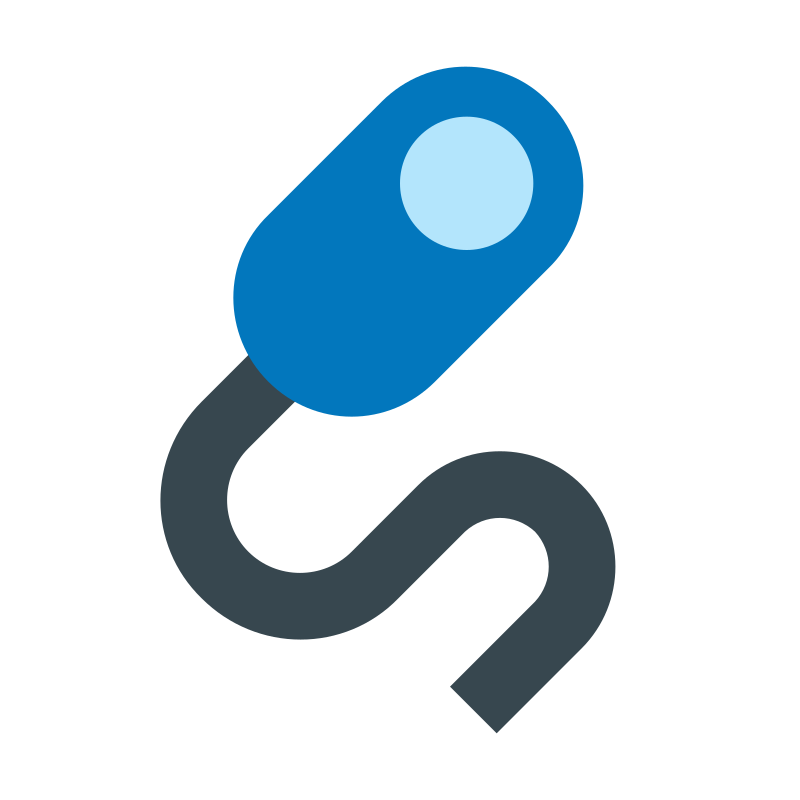راهنمای تنظیم اعلانها در اپلیکیشن Imou Life | آموزش کامل نوتیفیکیشن دوربین Imou
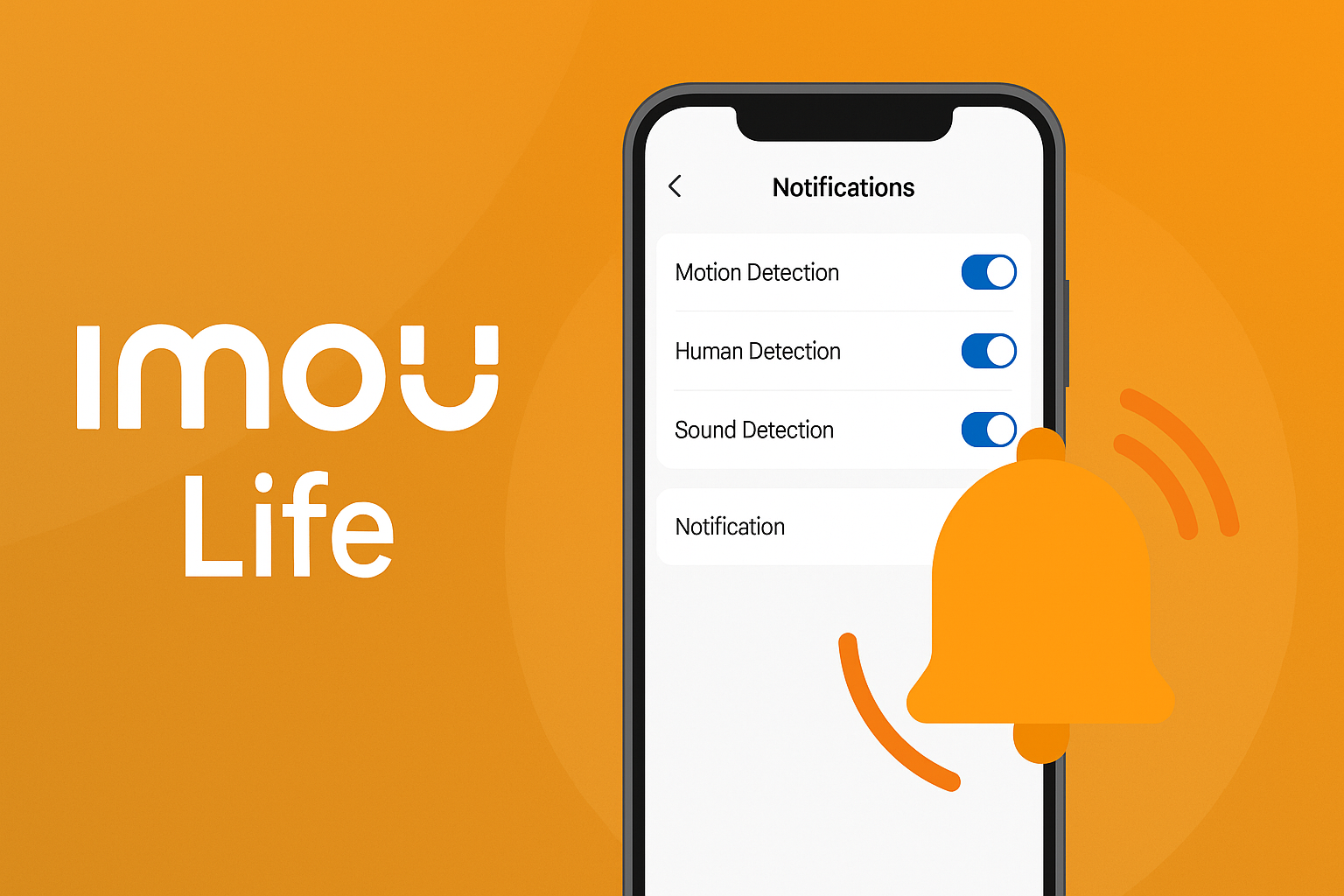
اهمیت اعلانها در اپلیکیشن Imou Life و نقش آنها در حفظ امنیت خانه و محل کار
در دنیای امروز که خانههای هوشمند و سیستمهای نظارتی دیجیتال به بخشی جدانشدنی از زندگی روزمره ما تبدیل شدهاند، داشتن کنترل آنی بر وقایع محیطی اهمیت ویژهای دارد. اپلیکیشن Imou Life دقیقاً با همین هدف طراحی شده است؛ تا شما بتوانید در لحظه از هر اتفاقی که در اطراف دوربینهای خود رخ میدهد باخبر شوید. بخش کلیدی در این تجربه، «اعلانها یا Notifications» هستند که درواقع ستون فقرات سیستم نظارتی Imou را تشکیل میدهند.
زمانی که شما دوربینهای Imou خود را به اپلیکیشن Life متصل میکنید، ارتباطی زنده میان دستگاه و گوشی هوشمندتان شکل میگیرد. این ارتباط از طریق اعلانها مدیریت میشود و به شما اجازه میدهد بدون نیاز به باز کردن مداوم برنامه، از کوچکترین تغییرات محیطی مطلع شوید. برای مثال، اگر در ورودی منزل حرکتی غیرعادی شناسایی شود، اپلیکیشن بهصورت آنی هشدار ارسال میکند و شما در همان لحظه تصویر زنده را مشاهده میکنید.
این اعلانها فقط یک هشدار ساده نیستند؛ بلکه بخشی از یک سیستم هوشمند تحلیل تصویر هستند که با استفاده از الگوریتمهای پیشرفته تشخیص حرکت و شناسایی انسان (AI Human Detection) کار میکنند. وقتی دوربین شما در حالت فعال قرار دارد، هر رویداد محیطی بهصورت خودکار توسط Imou Cloud پردازش و از طریق اعلان (Push Notification) به گوشی ارسال میشود. در حقیقت، اعلانها بهنوعی «پل امنیتی» میان شما و دوربینهای هوشمندتان هستند که هیچ وقفهای را در اطلاعرسانی نمیپذیرند.
از سوی دیگر، بخش قابل توجهی از کاربران تازهکار تصور میکنند که اعلانها صرفاً برای هشدار ورود افراد ناشناس طراحی شدهاند، درحالیکه دنیای اعلانهای Imou بسیار گستردهتر است. این اعلانها میتوانند به شما اطلاع دهند اگر صدای بلند غیرعادی شنیده شود، اگر برق دستگاه قطع شود، اگر اینترنت از دسترس خارج شود یا حتی اگر فضای ذخیرهسازی ابری در حال پر شدن باشد. به همین دلیل، تنظیم درست اعلانها در اپلیکیشن Imou Life در واقع به معنی حفظ هوشمندانه امنیت شخصی است.
در نسخههای جدید Imou Life، امکان تفکیک نوع اعلانها نیز فراهم شده است؛ یعنی میتوانید مشخص کنید چه نوع رخدادهایی باعث ارسال اعلان شوند. به عنوان نمونه، کاربرانی که در آپارتمانهای کوچک زندگی میکنند معمولاً اعلانهای حرکتی را در ساعات روز غیرفعال و در شب فعال نگه میدارند تا تنها زمانی هشدار دریافت کنند که احتمال خطر واقعی وجود دارد. در مقابل، کاربران صنعتی یا صاحبان فروشگاهها ترجیح میدهند تمامی اعلانها حتی برای کوچکترین حرکت فعال باشند تا هیچ لحظهای از دیدشان پنهان نماند.
همچنین لازم است بدانید که اعلانها در اپلیکیشن Imou Life از طریق دو کانال مجزا ارسال میشوند: Push Notification (هشدار فوری روی گوشی) و Email Notification (ارسال ایمیل هشدار). این دو کانال مکمل یکدیگرند و بسته به نوع کاربری، میتوان هر دو را فعال یا تنها یکی را نگه داشت. برای مثال، اگر در محل کار دسترسی به اینترنت گوشی ندارید، میتوانید تنها هشدارهای ایمیلی را فعال کنید تا از طریق سرویس ابری Imou Cloud وضعیت امنیتی دوربین خود را پیگیری کنید.
نکته مهم اینجاست که تنظیم دقیق اعلانها نهتنها برای اطلاعرسانی به موقع مفید است بلکه از شلوغی غیرضروری گوشی نیز جلوگیری میکند. وقتی اعلانهای غیرضروری فعال باشند، کاربر ممکن است بهمرور نسبت به هشدارهای امنیتی واقعی بیتفاوت شود. هدف این راهنما این است که شما یاد بگیرید چگونه میان «حساسیت امنیتی» و «آسایش روزمره» تعادل برقرار کنید.
در صورتی که اعلانها در اپلیکیشن Imou Life برای شما فعال نیستند، اولین مرحله بررسی مجوزهای Notification در تنظیمات گوشی است. بسیاری از کاربران تصور میکنند مشکل از خود برنامه است، در حالی که سیستمعامل (بهویژه در گوشیهای شیائومی و سامسونگ) ممکن است بهطور خودکار اعلانها را مسدود کرده باشد. حتماً گزینه Allow Notifications را در تنظیمات اپلیکیشن فعال کنید.
در مجموع، اعلانها قلب تپنده ارتباط شما با دوربینهای Imou هستند و بیتوجهی به تنظیم صحیح آنها میتواند کارایی کل سیستم امنیتی را کاهش دهد. بهویژه زمانی که از چندین دوربین در مکانهای مختلف استفاده میکنید، اعلانها تنها راهی هستند که میتوانند در لحظه وضعیت هر موقعیت را به شما منتقل کنند.
انواع اعلانها در اپلیکیشن Imou Life و کاربرد هرکدام در امنیت هوشمند
درک دقیق از ساختار و انواع اعلانها در اپلیکیشن Imou Life یکی از گامهای کلیدی در افزایش کارایی سیستم نظارتی است. هر اعلان در این اپلیکیشن هدف خاصی دارد و برای نوع مشخصی از رویدادها طراحی شده است. با دانستن اینکه هر نوع اعلان چه کاری انجام میدهد، میتوانید کنترل کاملتری بر امنیت محیط خود داشته باشید و از هشدارهای غیرضروری جلوگیری کنید.
اپلیکیشن Imou Life بهصورت هوشمند، اعلانها را در چند گروه اصلی طبقهبندی میکند تا کاربر بتواند بسته به نیاز، تنظیمات خاصی را برای هرکدام اعمال کند. این دستهبندی شامل اعلانهای حرکتی (Motion Detection)، اعلانهای صوتی (Sound Abnormality)، اعلان شناسایی انسان (Human Detection)، اعلان قطع اتصال یا برق (Disconnect Notification)، اعلان تشخیص چهره (Face Detection) و در برخی مدلها اعلانهای خط عبور یا محدوده ممنوعه (Intrusion/Line Crossing) است.
در سادهترین حالت، اعلان حرکتی زمانی فعال میشود که دوربین تغییری در تصویر مشاهده کند. مثلاً در محیطی که شخص یا جسمی در حال حرکت باشد، حسگر حرکت دوربین با تحلیل فریمها، تفاوت را تشخیص داده و به اپلیکیشن اطلاع میدهد تا اعلان روی گوشی شما نمایش داده شود. این نوع اعلان برای کاربران خانگی که میخواهند هر حرکتی در ورودی منزل یا پارکینگ را بدانند، بسیار کاربردی است.
اما اعلان صوتی (Sound Abnormality) زمانی فعال میشود که میکروفون داخلی دوربین صدایی با شدت غیرعادی را ثبت کند؛ مانند شکستن شیشه، گریه نوزاد، فریاد یا صدای ضربه. در چنین شرایطی، Imou Life هشدار فوری ارسال میکند تا کاربر بتواند فوراً از طریق Live View بررسی کند که چه اتفاقی رخ داده است. این قابلیت بهویژه در دوربینهای سری Ranger و Cue کاربرد بالایی دارد.
نوع سوم اعلانها که از نظر امنیتی بسیار پیشرفته محسوب میشود، Human Detection است. این قابلیت به کمک هوش مصنوعی تشخیص میدهد که آیا حرکت در تصویر مربوط به انسان است یا خیر. در نتیجه، دیگر هشدارهای اشتباه ناشی از حرکت حیوانات یا سایهها نمایش داده نمیشوند. برای مثال، اگر دوربین شما در حیاط نصب شده باشد، سیستم تشخیص انسان فقط در صورت حضور واقعی فرد، اعلان ارسال میکند و این دقت باعث صرفهجویی در زمان و انرژی کاربر میشود.
علاوه بر این موارد، برخی مدلهای حرفهایتر مانند Cruiser SE و Ranger 3C دارای قابلیت Line Crossing و Region Intrusion هستند. در این حالت، کاربر میتواند خطوط یا مناطق خاصی را در تصویر مشخص کند؛ اگر جسمی از خط عبور کند یا وارد منطقهای ممنوع شود، اپلیکیشن فوراً هشدار میدهد. این نوع اعلان بیشتر در اماکن تجاری و انبارها استفاده میشود تا ورود افراد غیرمجاز به محدودهها بهصورت آنی گزارش شود.
در نسخههای جدید اپلیکیشن Imou Life (نسخه 6.6 به بالا)، گزینهای برای فعالسازی یا غیرفعالسازی هر نوع اعلان بهصورت مجزا اضافه شده است. این ویژگی به شما امکان میدهد تا دقیقاً تعیین کنید چه رویدادهایی باعث ارسال هشدار شوند. برای مثال، اگر در خانه حیوان خانگی دارید، میتوانید اعلان حرکتی را خاموش و فقط اعلان انسان را روشن کنید. در مقابل، اگر هدف شما حفاظت از محل کار است، بهتر است تمام اعلانها (حرکت، صدا، انسان و قطع برق) فعال باشند تا هیچ لحظهای از دست نرود.
همچنین بخشی به نام Notification Filter در تنظیمات وجود دارد که میتواند نوع اعلانهای دریافتی را بر اساس حساسیت دوربین تنظیم کند. شما میتوانید حساسیت تشخیص حرکت را بین Low، Medium و High تغییر دهید. در حالت High، حتی کوچکترین حرکات باعث اعلان میشود، در حالی که در حالت Low تنها حرکات بزرگ و محسوس ثبت میگردند. این گزینه برای محیطهایی که رفتوآمد زیاد دارند، بسیار مفید است.
در مورد اعلانهای صوتی نیز میتوان شدت حساسیت میکروفون را کنترل کرد. اگر در محیطی پر سروصدا زندگی میکنید، بهتر است سطح حساسیت را پایین بیاورید تا فقط صداهای واقعاً غیرعادی منجر به هشدار شوند.
اگر در اپلیکیشن Imou Life فقط برخی از اعلانها فعال میشوند (مثلاً حرکت کار میکند اما صدا نه)، دلیل آن معمولاً به نوع حسگر داخلی دوربین مربوط است. همه مدلها از تمام انواع اعلانها پشتیبانی نمیکنند. بنابراین قبل از فعالسازی، مدل دقیق دوربین خود را در قسمت Device Info بررسی کنید تا مطمئن شوید قابلیت مربوطه در سختافزار شما وجود دارد.
از دیگر اعلانهای مهم در اپلیکیشن، قطع اتصال (Disconnect Notification) است. این اعلان زمانی فعال میشود که ارتباط دوربین با شبکه قطع شود یا برق دستگاه از کار بیفتد. چنین هشداری به شما اجازه میدهد فوراً وضعیت را بررسی و از وقفه احتمالی در ضبط جلوگیری کنید. این قابلیت مخصوصاً برای کاربران صنعتی و سازمانی اهمیت بالایی دارد زیرا توقف کوتاه در نظارت میتواند منجر به از دست رفتن دادههای تصویری شود.
در برخی کشورها و نسخههای خاص از اپلیکیشن، امکان فعالسازی Email Notifications نیز وجود دارد. این گزینه مناسب کاربرانی است که میخواهند علاوه بر هشدار آنی روی گوشی، نسخهای از هشدارها را در ایمیل خود ذخیره کنند. در این حالت، هر بار که اعلان مهمی ثبت میشود، Imou Cloud بهصورت خودکار یک پیام شامل نوع رویداد، ساعت و تصویر بندانگشتی برای شما ارسال میکند.
آنچه باید به آن توجه داشت این است که همه اعلانها در اپلیکیشن Imou Life بهصورت هوشمند با حساب کاربری شما همگامسازی میشوند. به بیان دیگر، اگر در یک دستگاه اعلان حرکتی را خاموش کنید، همان تنظیم برای سایر دستگاههایی که با همان حساب وارد شدهاند نیز اعمال خواهد شد، مگر اینکه در حالت Guest Login باشید.
فعالسازی اولیه اعلانها در نسخه جدید اپلیکیشن Imou Life
یکی از مهمترین مراحل پس از نصب اپلیکیشن Imou Life، فعالسازی صحیح اعلانها (Notifications) است. بسیاری از کاربران دوربینهای Imou پس از خرید و نصب اولیه، متوجه میشوند که اعلانها روی گوشی نمایش داده نمیشوند یا با تأخیر میرسند. دلیل این مشکل معمولاً در نحوه فعالسازی اولیه اعلانها و تنظیم مجوزها نهفته است. در این بخش، شما گامبهگام با نحوه فعالسازی کامل اعلانها در جدیدترین نسخه اپلیکیشن آشنا خواهید شد تا هیچ هشدار امنیتی از دیدتان پنهان نماند.
پس از نصب اپلیکیشن Imou Life از Google Play یا App Store و ورود به حساب کاربری خود، اولین کاری که باید انجام دهید بررسی مجوزهای اعلان (Notification Permissions) است. این مجوز تعیین میکند که آیا اپلیکیشن اجازه ارسال هشدارها به صفحه قفل یا نوار وضعیت گوشی شما را دارد یا خیر. اگر در همان مراحل ابتدایی نصب این مجوز داده نشود، حتی اگر تمام تنظیمات داخل برنامه صحیح باشند، اعلانها هیچگاه نمایش داده نمیشوند.
در گوشیهای Android، مسیر تنظیمات معمولاً به این شکل است:Settings → Apps → Imou Life → Notifications → Allow Notifications
و در گوشیهای iPhone مسیر معادل آن:Settings → Imou Life → Notifications → Allow Notifications
باید گزینه Allow Notifications و همچنین زیرگزینههایی مانند Show on Lock Screen, Banners, Sounds و Badges را فعال کنید. در غیر این صورت، اپلیکیشن فقط در زمان باز بودن فعال است و در پسزمینه هیچ هشدار فوری ارسال نخواهد کرد.
اما فعالسازی نرمافزاری داخل خود اپلیکیشن نیز مرحله بسیار مهمی است. پس از ورود به برنامه، وارد صفحه دوربین شوید و از طریق آیکون چرخدنده (⚙️ Settings) وارد تنظیمات آن شوید. در قسمت Notification، سوئیچ اصلی اعلانها را روشن کنید. در این بخش، میتوانید نوع اعلانهایی که میخواهید دریافت کنید را انتخاب نمایید: Motion Detection, Sound Detection, Human Detection, یا Device Offline.
کاربران بسیاری در همین مرحله دچار اشتباه میشوند؛ زیرا تصور میکنند روشن کردن گزینه «Motion Detection» بهتنهایی کافی است، در حالی که باید گزینه «Push Notification» نیز فعال باشد. Push همان سیستم ارسال فوری هشدار به گوشی است و اگر غیرفعال باشد، هیچ پیامی در زمان وقوع رویداد نمایش داده نمیشود.
همچنین در تنظیمات جدید Imou Life (نسخه 6.7.3 به بعد)، گزینهای به نام Smart Notification اضافه شده که بهصورت خودکار اعلانها را بر اساس نوع رویداد اولویتبندی میکند. برای مثال، هشدارهای مربوط به حضور انسان یا صدای غیرعادی، زودتر از سایر اعلانها نمایش داده میشوند. فعالسازی این گزینه بهویژه برای کاربرانی که چندین دوربین دارند، پیشنهاد میشود.
نکته دیگر اینکه برای فعال بودن اعلانها، باید اتصال شبکه (Wi-Fi یا 4G) پایدار باشد. اپلیکیشن Imou Life اطلاعات رویداد را از طریق سرور ابری Imou Cloud منتقل میکند و در صورت قطع اتصال یا ضعف سیگنال، اعلانها ممکن است با تأخیر دریافت شوند.
در گوشیهای برند شیائومی، هواوی و سامسونگ، سیستم صرفهجویی انرژی ممکن است اپلیکیشن Imou Life را در پسزمینه متوقف کند. برای جلوگیری از این مشکل، وارد بخش Battery Optimization یا App Launch Control شوید و گزینه Don’t restrict background activity را برای Imou Life فعال کنید. در غیر این صورت اعلانها تنها زمانی ارسال میشوند که برنامه باز باشد.
در ادامه فرآیند فعالسازی اولیه، لازم است از همگامسازی حساب خود با سرویس ابری Imou اطمینان حاصل کنید. با ورود به منوی اصلی (Me) و انتخاب گزینه Imou Cloud, وضعیت اتصال حساب نمایش داده میشود. اگر عبارت Connected دیده شود یعنی ارتباط برقرار است و اعلانها میتوانند از طریق سرور ارسال شوند. در غیر این صورت باید دوباره وارد حساب کاربری خود شوید یا شبکه را بررسی کنید.
کاربران پیشرفتهتر که از چند دستگاه استفاده میکنند (برای مثال، هم گوشی و هم تبلت)، باید مطمئن شوند که در هر دو دستگاه وارد همان حساب Imou شدهاند؛ زیرا اعلانها به حساب متصل هستند نه به دستگاه خاص. به بیان دیگر، اگر روی تبلت وارد حساب دیگری شده باشید، اعلانهای دوربین در آن نمایش داده نمیشوند.
همچنین توصیه میشود پس از اولین نصب و تنظیمات اولیه، یک تست عملکرد انجام دهید. برای این کار، مقابل دوربین حرکت کنید یا صدای بلندی ایجاد کنید تا مطمئن شوید اعلانها بهصورت زنده ارسال میشوند. در صورت عدم دریافت هشدار، ابتدا اتصال اینترنت و سپس وضعیت فعالسازی Push را بررسی کنید.
فرآیند فعالسازی اولیه اعلانها شاید در نگاه اول ساده بهنظر برسد، اما اجرای دقیق آن تضمین میکند که هیچ هشدار مهمی از چشم شما دور نماند. این بخش از راهنمای تنظیم اعلانها (Notifications) در اپلیکیشن Imou Life درواقع پایه عملکرد صحیح سایر بخشهاست. زیرا اگر در همین مرحله تنظیمات اشتباه انجام شود، تمام قابلیتهای هوشمند بعدی مانند Smart Rules و Automation نیز بیاثر خواهند بود.
مدیریت اعلانها برای هر دوربین بهصورت جداگانه در اپلیکیشن Imou Life
یکی از قابلیتهای منحصربهفرد اپلیکیشن Imou Life که آن را از بسیاری از پلتفرمهای نظارتی مشابه متمایز میکند، توانایی کنترل و مدیریت اعلانها (Notifications) برای هر دوربین بهصورت مستقل است. این ویژگی برای کاربرانی که چندین دوربین در مکانهای مختلف نصب کردهاند—مثلاً در ورودی منزل، پارکینگ، انبار یا دفتر کار—بسیار حیاتی است. زیرا شما ممکن است بخواهید تنها از رویدادهای خاص در یک محل مطلع شوید و سایر اعلانها را غیرفعال کنید تا تلفن شما در طول روز پر از هشدارهای غیرضروری نشود.
در این بخش از راهنمای تنظیم اعلانها (Notifications) در اپلیکیشن Imou Life، با جزئیات یاد میگیرید چگونه برای هر دوربین تنظیمات اعلان مجزا تعریف کنید. بهصورت پیشفرض، وقتی چندین دوربین به حساب کاربری شما متصل هستند، تمام آنها از یک تنظیم کلی اعلان استفاده میکنند. اما نسخههای جدید Imou Life (از نسخه 6.7 به بعد) امکان مدیریت تفکیکشده را فراهم کردهاند تا بتوانید رفتار هر دوربین را به دلخواه خود تغییر دهید.
برای شروع، کافی است وارد اپلیکیشن شوید و در صفحه اصلی (Device List) روی دوربین موردنظر خود ضربه بزنید تا تصویر زنده (Live View) باز شود. سپس با انتخاب آیکون چرخدنده ⚙️ در گوشه بالا وارد Device Settings شوید. در این بخش، گزینهای به نام Notification یا در نسخههای جدیدتر Alarm Settings وجود دارد. با انتخاب آن، منوی کاملی از انواع اعلانهای قابل تنظیم ظاهر میشود که برای همان دوربین خاص اعمال خواهد شد.
در این منو میتوانید گزینههایی مانند Motion Detection, Human Detection, Sound Abnormality, و Device Offline را فعال یا غیرفعال کنید. برای مثال، ممکن است بخواهید دوربین ورودی خانه اعلان انسان و صدا را فعال داشته باشد اما دوربین داخل حیاط فقط در صورت حرکت هشدار دهد. این تفکیک به شما کمک میکند تا از شلوغی ناخواسته اعلانها جلوگیری کرده و تمرکز خود را روی هشدارهای مهمتر حفظ کنید.
اگر از چند مدل متفاوت از دوربینهای Imou استفاده میکنید (مثلاً یک مدل Ranger و یک مدل Bullet)، باید بدانید که هر مدل امکانات اعلان خاص خود را دارد. مثلاً Ranger 2C از هشدار صوتی پشتیبانی میکند، درحالیکه Bullet 2E ممکن است تنها اعلان حرکتی داشته باشد. اپلیکیشن Imou Life بهطور خودکار گزینههایی را که برای مدل شما قابلاجرا نیست، غیرفعال یا مخفی میکند. بنابراین جای نگرانی از بابت تنظیم اشتباه وجود ندارد.
قابلیت جالب دیگر، Schedule Notification است که اجازه میدهد اعلانهای یک دوربین فقط در بازه زمانی خاصی فعال باشند. برای نمونه، میتوانید برای دوربین ورودی منزل تنظیم کنید که تنها از ساعت ۲۳ شب تا ۷ صبح اعلان ارسال شود و در طول روز خاموش باشد. این قابلیت برای کاربرانی که شبها نیاز به نظارت فعال دارند اما روزها در خانه حضور دارند، بسیار کاربردی است.
اگر در اپلیکیشن Imou Life چندین دوربین دارید و اعلانها را برای یکی از آنها خاموش میکنید، دقت کنید که حتماً از مسیر تنظیمات همان دوربین این کار را انجام دهید. خاموشکردن اعلان از منوی کلی (All Devices) باعث غیرفعالشدن هشدارها برای تمام دوربینها میشود. هر دوربین باید تنظیم اعلان مستقل خود را داشته باشد تا تعادل امنیتی حفظ شود.
در نسخههای اخیر اپلیکیشن، بخشی به نام Smart Notification Linkage افزوده شده که امکان میدهد واکنش دوربینها به یکدیگر وابسته شود. مثلاً اگر یکی از دوربینها در ورودی حرکت تشخیص دهد، میتوانید تعیین کنید دوربین دوم (در پارکینگ) نیز بهصورت خودکار شروع به ضبط کند یا اعلان بفرستد. این همگامسازی باعث افزایش دقت و هماهنگی میان چند دستگاه در یک سیستم نظارتی میشود.
مدیریت اعلانها برای هر دوربین جداگانه، تنها برای راحتی کاربر طراحی نشده بلکه از نظر امنیتی نیز اهمیت دارد. در شرایطی که یک منطقه حساستر از دیگر بخشهاست (مثلاً گاوصندوق یا اتاق سرور)، فعال بودن تمام انواع اعلانها برای آن ناحیه ضروری است. درحالیکه در بخشهای کماهمیتتر، میتوان فقط Motion Detection را روشن گذاشت تا هشدارهای بیمورد کاهش یابند.
کاربران حرفهایتر همچنین میتوانند از بخش Push Notification Priority استفاده کنند تا اعلانهای یک دوربین خاص در اولویت بالاتر نسبت به بقیه قرار گیرد. این یعنی وقتی چند هشدار همزمان از چند دستگاه ارسال میشود، اعلان مربوط به دوربین مهمتر در صدر لیست قرار میگیرد و بلافاصله نمایش داده میشود.
این سطح از کنترل شخصیسازی به شما کمک میکند که سیستم امنیتی خود را دقیقتر از همیشه تنظیم کنید. شما میتوانید بین حالتهای Auto, Manual, و Smart Mode یکی را انتخاب نمایید. در حالت Auto، برنامه بر اساس فعالیت دوربینها زمان فعالبودن اعلانها را مدیریت میکند؛ در حالت Manual شما بهصورت دستی هر گزینه را تغییر میدهید؛ و در حالت Smart Mode، الگوریتم هوش مصنوعی Imou با تحلیل رفتار کاربر و ساعات تکرارشونده، اعلانها را بهصورت خودکار زمانبندی میکند.
تنظیم شدت و حالت اعلانها در اپلیکیشن Imou Life (صدا، ویبره، Push یا ایمیل)
در اپلیکیشن Imou Life، کنترل نحوه دریافت اعلانها به همان اندازه اهمیت دارد که فعال یا غیرفعال کردن آنها. در واقع این بخش از راهنمای تنظیم اعلانها (Notifications) در اپلیکیشن Imou Life) به شما یاد میدهد چگونه نحوه هشدارها را شخصیسازی کنید تا اعلانها دقیقاً مطابق با نیاز شما عمل کنند، نه مزاحم باشند و نه بیفایده.
هر کاربر شرایط خاص خود را دارد. برای بعضی افراد، صدای بلند هشدار اهمیت دارد تا بتوانند در لحظه واکنش نشان دهند؛ در حالی که دیگران ترجیح میدهند هشدارها تنها به صورت ویبره یا اعلان تصویری در نوار وضعیت گوشی نمایش داده شوند. اپلیکیشن Imou Life این انعطافپذیری را در بالاترین سطح ارائه میدهد و اجازه میدهد بین حالتهای Push Notification, Sound Alert, Vibration, و Email Notification ترکیب دلخواه خود را انتخاب کنید.
ابتدا باید وارد تنظیمات هر دوربین شوید و از مسیر Settings → Notifications → Alert Type نوع هشدار را انتخاب کنید. در این قسمت، چهار حالت اصلی قابل انتخاب است:
Push Notification (اعلان فوری) — این گزینه رایجترین و سریعترین روش اطلاعرسانی است. بهمحض شناسایی رویداد، پیام هشدار روی صفحه گوشی شما ظاهر میشود حتی اگر اپلیکیشن بسته باشد.
Sound Alert (هشدار صوتی) — هنگام وقوع رویداد، اپلیکیشن صدای خاصی را پخش میکند که میتوان آن را از میان چندین نوع زنگ متفاوت انتخاب کرد.
Vibration (ویبره) — در محیطهای کاری یا شب هنگام خواب، کاربران معمولاً این گزینه را ترجیح میدهند تا بدون ایجاد صدا، هشدار دریافت کنند.
Email Notification (اعلان ایمیلی) — این حالت زمانی کاربرد دارد که بخواهید گزارش رویدادها در ایمیل شما ثبت شود. مثلاً برای بررسی بعدی یا اشتراکگذاری با سایر اعضای خانواده.
با ترکیب این گزینهها، میتوان اعلانهای کاملاً شخصیسازیشده ساخت. مثلاً برای دوربین ورودی منزل، Push + Sound فعال باشد، اما برای دوربین اتاق کودک فقط Vibration.
علاوه بر حالت اعلان، امکان تنظیم شدت صدا و نوع زنگ نیز در نسخه جدید برنامه فراهم شده است. در بخش Alert Sound میتوانید صدای دلخواه انتخاب کنید یا از زنگ پیشفرض سیستم استفاده نمایید. حتی در گوشیهای اندرویدی، میتوانید از آهنگهای خود به عنوان صدای هشدار Imou Life استفاده کنید.
اگر اعلانها بیش از حد تکراری به نظر میرسند یا در زمانهای نامناسب (مثل نیمهشب) دریافت میشوند، میتوانید از گزینه Do Not Disturb Schedule استفاده کنید. این گزینه اجازه میدهد اعلانها تنها در بازههای زمانی خاصی فعال باشند. مثلاً از ساعت ۲۲ تا ۷ صبح در حالت Silent قرار گیرند.
بسیاری از کاربران تصور میکنند فعالسازی اعلان صوتی بهطور خودکار شامل Push Notification نیز میشود، اما اینطور نیست. اگر گزینه Push غیرفعال باشد، حتی با وجود صدای هشدار یا ویبره، اعلان روی صفحه گوشی ظاهر نمیشود. برای عملکرد کامل، حتماً گزینه Push Notification را فعال کنید تا ارتباط با سرور Imou Cloud برقرار بماند.
در دستگاههای Android، اپلیکیشن Imou Life بهطور کامل با تنظیمات Notification Channel سیستمعامل هماهنگ است. به این معنا که میتوانید برای هر نوع اعلان (حرکت، صدا، قطع اتصال و…) صدای جداگانه تعریف کنید یا حتی شدت ویبره را تغییر دهید. کافی است در مسیر زیر وارد شوید:Settings → Apps → Imou Life → Notifications → Notification Categories
در آنجا چند کانال مانند Motion Alerts, Sound Alerts, و System Warnings مشاهده خواهید کرد که هرکدام را میتوانید بهصورت جداگانه شخصیسازی کنید.
در گوشیهای iPhone نیز امکان مشابهی وجود دارد. از مسیر Settings → Notifications → Imou Life میتوانید گزینههای Banner Style, Sound, و Badge را به دلخواه تغییر دهید. اگر نمیخواهید هشدارها باعث مزاحمت شوند اما همچنان میخواهید در بخش Notification Center نمایش داده شوند، گزینه Persistent Banner را خاموش کنید.
در مورد اعلانهای ایمیلی نیز اپلیکیشن Imou Life انعطاف بالایی دارد. پس از ورود به بخش Cloud Services → Email Notification, کافی است آدرس ایمیل موردنظر را ثبت کنید. سپس هر رویداد مهم مانند ورود غیرمجاز، صدای غیرعادی یا قطع اتصال برای شما ایمیل میشود. بسیاری از کاربران تجاری این روش را انتخاب میکنند تا بتوانند سوابق امنیتی را در سرور شرکت ذخیره کنند.
اگر بخواهید اعلانها فقط برای نوع خاصی از رویدادها ایمیل شوند، در همان صفحه میتوانید تیک مربوط به نوع هشدار را بزنید. برای مثال، تنها اعلانهای Human Detection را از طریق ایمیل دریافت کنید ولی اعلانهای صوتی را فقط بهصورت Push ببینید.
در کنار همه این امکانات، نسخههای جدید Imou Life دارای بخشی به نام Alert Priority Mode هستند. در این حالت، اعلانهای بحرانی مانند «قطع اتصال»، «قطع برق» یا «ورود انسان» همیشه با صدای بلندتر و در اولویت نمایش داده میشوند، حتی اگر سایر اعلانها در حالت Silent باشند.
این سطح از تنظیمات پیشرفته باعث میشود که هر کاربر بتواند تجربه امنیتی خود را مطابق نیاز و محیط زندگیاش تنظیم کند. کاربران خانگی معمولاً حالت ویبره یا Silent را ترجیح میدهند، در حالی که کاربران صنعتی یا اداری به هشدارهای فوری و صوتی نیاز دارند تا بلافاصله متوجه تهدید شوند.
مقایسه اعلانها در مدلهای مختلف Imou
| مدل دوربین Imou | اعلان حرکتی (Motion) | تشخیص انسان (Human) | اعلان صوتی (Sound) | قطع اتصال / برق | اعلان ایمیلی (Email) | پشتیبانی Smart Detection |
|---|---|---|---|---|---|---|
| Ranger 2C | ✅ بله | ✅ بله (AI Human) | ✅ بله | ✅ بله | ❌ خیر | ✅ بله |
| Cruiser SE 4MP | ✅ بله | ✅ بله | ✅ بله | ✅ بله | ✅ بله | ✅ بله |
| Bullet 2E | ✅ بله | ✅ بله | ❌ ندارد | ✅ بله | ❌ خیر | ✅ بله |
| Cell Pro (Battery) | ✅ بله | ✅ بله | ✅ بله | ✅ بله | ✅ بله | ✅ بله |
| Rex 3D | ✅ بله | ✅ بله (AI + PTZ) | ✅ بله | ✅ بله | ✅ بله | ✅ بله |
مدلهایی مانند Rex 3D و Cruiser SE از هوش مصنوعی پیشرفته برای تفکیک انسان، حیوان و شیء استفاده میکنند. در حالی که مدلهای پایه مانند Ranger 2C تنها دارای تشخیص حرکتی عمومی هستند. اگر میخواهید اعلانها دقیقتر و بدون هشدار اشتباه عمل کنند، انتخاب مدلهای دارای Smart Detection توصیه میشود.
📦 پیشنهاد ویژه خرید از فروشگاه مالکد
برای تجربه کامل امکانات امنیتی و اعلانهای هوشمند، دوربینهای اصلی Imou را از فروشگاه مالکد تهیه کنید. این فروشگاه تنها ارائهدهنده رسمی مدلهای دارای گارانتی معتبر، دفترچه فارسی، و پشتیبانی کامل در راهاندازی و تنظیم اعلانها است.
بررسی مشکلات رایج در عدم نمایش اعلانها و روشهای رفع آن در Imou Life
حتی با تنظیم صحیح همه گزینهها در اپلیکیشن Imou Life، گاهی کاربران متوجه میشوند که اعلانها (Notifications) یا با تأخیر زیاد میرسند یا اصلاً نمایش داده نمیشوند. این مشکل میتواند دلایل مختلفی داشته باشد؛ از تنظیمات داخلی گوشی گرفته تا خطاهای موقتی در سرور ابری Imou Cloud. در این بخش از راهنمای تنظیم اعلانها (Notifications) در اپلیکیشن Imou Life)، تمام علل فنی و روشهای دقیق رفع مشکل را بررسی میکنیم تا سیستم هشدار شما بدون وقفه کار کند.
یکی از رایجترین دلایل، مسدود بودن دسترسی اپلیکیشن به اعلانهای پسزمینه (Background Notification Permission) است. برخی گوشیها مانند شیائومی، سامسونگ و هواوی بهصورت پیشفرض برای صرفهجویی در باتری، فعالیت اپلیکیشنها را در حالت Sleep قرار میدهند. وقتی این اتفاق میافتد، حتی اگر در خود اپلیکیشن اعلان فعال باشد، سیستمعامل مانع از اجرای سرویس Push در پسزمینه میشود و هیچ هشدار جدیدی نمایش داده نمیشود.
برای رفع این مشکل، کافی است وارد مسیر زیر شوید و اجازه فعالیت پسزمینه را بدهید:
در گوشیهای Android:
Settings → Apps → Imou Life → Battery → Allow background activityدر گوشیهای Huawei:
Settings → Battery → App launch → Imou Life → Manage manually → Allow allدر گوشیهای Samsung:
Settings → Battery and device care → Background usage limits → Never sleeping apps → Add Imou Life
اگر با انجام مراحل بالا همچنان اعلانها فعال نمیشوند، احتمال دوم مربوط به Push Service داخلی Imou Cloud است. این سرویس زمانی که اینترنت ضعیف یا ناپایدار باشد، ممکن است موقتاً قطع شود. در چنین شرایطی، اعلانها در سرور ذخیره میشوند اما با تأخیر به گوشی شما میرسند. برای رفع آن، وارد بخش Profile → Push Settings → Reconnect Service شوید و اتصال را مجدداً برقرار کنید.
از دیگر دلایل مهم، غیرفعال بودن اعلانها از سمت سیستمعامل است. بسیاری از کاربران در زمان نصب اولیه، پیام درخواست دسترسی به اعلانها را رد میکنند. در این حالت، اپلیکیشن در ظاهر اعلان فعال دارد، اما سیستم اجازه نمایش آن را نمیدهد. برای بررسی، مسیر زیر را دنبال کنید:
Android:
Settings → Notifications → App Notifications → Imou Life → Allow NotificationsiPhone:
Settings → Imou Life → Notifications → Allow Notifications
گاهی نیز نصب برنامههای بهینهساز (مثل Clean Master یا Security Guard) باعث میشود فرآیندهای پسزمینه اپلیکیشن Imou Life متوقف شوند. این برنامهها بهصورت خودکار کش و دادهها را پاک میکنند و اتصال Push را قطع مینمایند. اگر چنین اپهایی روی گوشی دارید، حتماً Imou Life را به لیست استثنا (Whitelist) اضافه کنید تا از پاکسازی خودکار جلوگیری شود.
اگر در اپلیکیشن Imou Life اعلانها تنها زمانی نمایش داده میشوند که برنامه را باز میکنید، این نشانه آن است که سیستمعامل اجرای پسزمینه (Background Run) را برای Imou Life محدود کرده است. برای رفع مشکل، از بخش تنظیمات گوشی وارد قسمت Battery Optimization شوید و Imou Life را در حالت “Don’t Optimize” قرار دهید. پس از آن، اعلانها حتی در حالت قفل صفحه نیز بهصورت آنی فعال خواهند بود.
در برخی موارد، کاربران با خطای موقتی در Imou Cloud Server مواجه میشوند که در آن، Push Notification از سمت سرور ارسال نمیشود. برای اطمینان از اینکه مشکل از سمت کاربر نیست، میتوانید از طریق بخش Device Info → Server Region بررسی کنید که آیا منطقه سرور شما (مثلاً EU، Asia، Middle East) فعال است یا خیر. در مواقعی که سرور در حال نگهداری (Maintenance) است، ارسال اعلانها موقتاً با تأخیر انجام میشود.
همچنین باید بررسی کنید که Firmware دوربینها بهروز باشد. نسخههای قدیمی گاهی با Push Notification ناسازگارند. برای این کار:
به مسیر Settings → Device Info → Firmware Update بروید و در صورت وجود نسخه جدید، گزینه Update را بزنید. پس از بروزرسانی، دوربین را یک بار از برق جدا و مجدداً متصل کنید تا ارتباط با سرور کاملاً ریست شود.
اگر از چند دستگاه مختلف (مثلاً یک تبلت و یک گوشی) برای ورود به یک حساب Imou Life استفاده میکنید، ممکن است اعلانها فقط روی یکی از دستگاهها نمایش داده شوند. این اتفاق زمانی میافتد که سرویس Push فقط برای یکی از Device IDها فعال است. برای همگامسازی، از منوی Profile → Multi-Device Notification Sync استفاده کنید تا اعلانها روی تمام دستگاههای متصل همزمان فعال شوند.
نکته دیگر اینکه برخی کاربران پس از حذف و نصب مجدد برنامه، فراموش میکنند مجوزهای Notification و Storage را دوباره فعال کنند. بدون این مجوزها، برنامه نمیتواند فایل هشدار (Thumbnail و تصویر لحظهای) را نمایش دهد. پس از نصب مجدد، مسیر زیر را دنبال کنید:Settings → Apps → Imou Life → Permissions → Notifications & Storage → Allow
در نهایت، اگر تمام مراحل فوق را انجام دادید و هنوز هیچ اعلان دریافت نمیکنید، باید اتصال اینترنت خود را بررسی کنید. Push Notification به اینترنت پایدار نیاز دارد. در شبکههایی که NAT یا فایروال سنگین دارند (مانند شبکههای شرکتی)، ممکن است پورتهای خروجی مسدود باشند و Push Service نتواند ارتباط بگیرد. برای تست، با اینترنت موبایل یا Wi-Fi دیگر وارد شوید و بررسی کنید آیا اعلانها فعال میشوند یا خیر.
استفاده از Automation برای زمانبندی اعلانها در اپلیکیشن Imou Life
یکی از هوشمندانهترین قابلیتهایی که اپلیکیشن Imou Life برای کاربران حرفهای فراهم کرده، امکان Automation یا همان «قواعد خودکارسازی (Smart Rules)» است. این قابلیت به شما اجازه میدهد تا اعلانها (Notifications) را مطابق برنامه زمانی دلخواه خود فعال یا غیرفعال کنید، بدون آنکه نیاز به تغییر دستی مداوم تنظیمات داشته باشید.
برای درک بهتر، فرض کنید در طول روز در منزل حضور دارید و نمیخواهید هر حرکت کوچک باعث ارسال هشدار شود، اما شبها که از خانه خارج میشوید یا هنگام خواب، نیاز دارید اعلانها کاملاً فعال باشند. قابلیت Automation دقیقاً برای چنین سناریوهایی طراحی شده است. شما میتوانید با چند تنظیم ساده، کاری کنید که اپلیکیشن Imou Life بهصورت خودکار در ساعتهای مشخصی اعلانها را روشن و خاموش کند.
در نسخههای جدید Imou Life (از نسخه 6.8 به بعد)، منوی Automation در بخش اصلی برنامه با عنوان Smart Scene قابل دسترسی است. برای ورود به آن، کافی است در صفحه Home، روی گزینه Smart در پایین صفحه ضربه بزنید. در این قسمت، میتوانید Rule جدید تعریف کنید. با انتخاب گزینه Add Rule، دو حالت کلی برای شما نمایش داده میشود:
Schedule-based Rule (قانون بر اساس زمانبندی)
Event-based Rule (قانون بر اساس رویداد خاص مثل حرکت یا صدا)
برای زمانبندی اعلانها، حالت اول را انتخاب کنید. در این قسمت باید موارد زیر را تنظیم کنید:
When: زمان شروع و پایان فعالسازی اعلانها (مثلاً از ۲۳:۰۰ تا ۰۷:۰۰)
Device: انتخاب دوربین موردنظر برای اعمال قانون
Action: انتخاب نوع عملکرد (فعال کردن یا غیرفعال کردن اعلانها)
Repeat: مشخصکردن روزهای هفته که این قانون تکرار شود (مثلاً فقط روزهای کاری یا فقط آخر هفتهها)
وقتی Rule را ذخیره کنید، برنامه بهطور خودکار در زمان تعیینشده، اعلانها را روشن یا خاموش میکند. این یعنی بدون نیاز به باز کردن اپلیکیشن، تنظیمات شما بهصورت خودکار در پسزمینه اعمال میشوند.
این قابلیت مخصوصاً برای کاربران اداری و سازمانی بسیار مفید است؛ زیرا در محلهایی مثل دفاتر کاری، نیاز به هشدار در ساعات غیرکاری وجود دارد، نه در طول روز. بنابراین با Automation، میتوان اعلانها را فقط برای بازه زمانی شبانه فعال کرد تا مصرف باتری، داده اینترنت و هشدارهای غیرضروری کاهش یابد.
در کنار زمانبندی، قابلیت جالب دیگری به نام Condition Linkage وجود دارد. این ویژگی اجازه میدهد اعلانهای یک دوربین بر اساس رویداد در دوربین دیگر فعال یا غیرفعال شوند. مثلاً اگر دوربین ورودی حرکت تشخیص دهد، دوربین داخل انبار نیز بهطور خودکار اعلانهای خود را برای ۵ دقیقه فعال کند. این تعامل هوشمند بین چند دوربین باعث افزایش دقت و هماهنگی سیستم امنیتی میشود.
اگر از قابلیت Automation در اپلیکیشن Imou Life استفاده میکنید اما اعلانها در زمان مشخصشده فعال یا غیرفعال نمیشوند، مطمئن شوید که گزینه “Smart Scene Permissions” در تنظیمات برنامه فعال باشد. این گزینه به Imou Life اجازه میدهد قوانین زمانبندی را در پسزمینه اجرا کند، حتی زمانیکه اپلیکیشن بسته است.
نکته فنی دیگر این است که قوانین Automation در حساب کاربری Imou Cloud ذخیره میشوند، نه در حافظه گوشی. به همین دلیل، اگر با همان حساب در دستگاه دیگری وارد شوید، قوانین شما همچنان فعال خواهند بود. این ویژگی باعث میشود حتی در صورت تعویض گوشی یا ریست برنامه، تنظیمات Automation از بین نرود.
اگر میخواهید چند Rule متفاوت ایجاد کنید، مثلاً یکی برای اعلانهای شبانه و یکی برای آخر هفتهها، برنامه اجازه میدهد چندین قانون را همزمان تعریف کنید. فقط باید دقت داشته باشید که زمانهای آنها با یکدیگر تداخل نداشته باشند، زیرا در این حالت اولویت با قانون بالاتر در لیست است.
از منظر امنیتی نیز Automation نقشی اساسی دارد. وقتی اعلانها طبق برنامه فعال میشوند، احتمال فراموشی روشنکردن هشدارها کاهش مییابد. در نتیجه، سیستم نظارتی همیشه در زمانهایی که بیشترین نیاز به امنیت وجود دارد، فعال خواهد بود.
در پایان، اگر بخواهید Automation را بهطور موقت غیرفعال کنید، کافی است از منوی Smart Scene، روی Rule مربوطه ضربه بزنید و سوئیچ «Enable» را خاموش کنید. با این کار قانون حذف نمیشود بلکه فقط موقتاً غیرفعال خواهد شد.
به کمک این ابزار هوشمند، کاربر به مرحلهای میرسد که کنترل سیستم نظارتی Imou Life کاملاً خودکار، دقیق و بدون خطا انجام میشود. از این پس دیگر نیازی به خاموش و روشن کردن دستی اعلانها نیست و اپلیکیشن مطابق سبک زندگی شما عمل خواهد کرد.
همگامسازی اعلانها بین چند دستگاه و حساب کاربری در اپلیکیشن Imou Life
اپلیکیشن Imou Life نهتنها برای استفاده شخصی طراحی شده، بلکه برای خانوارها، شرکتها و محیطهای چندکاربره نیز قابلیت همگامسازی اعلانها (Notifications) را فراهم میکند. این یعنی اگر چند نفر در یک مکان از دوربینهای Imou استفاده میکنند، همه آنها میتوانند هشدارها را بهصورت همزمان روی گوشی، تبلت یا رایانه خود دریافت کنند.
در این بخش از راهنمای تنظیم اعلانها (Notifications) در اپلیکیشن Imou Life) یاد میگیرید چگونه اعلانها را بین چند دستگاه هماهنگ کنید تا هیچ هشدار امنیتی از دید هیچکدام از کاربران پنهان نماند.
مبنای این قابلیت، ساختار «حساب کاربری مشترک (Multi-User Access)» در Imou Cloud است. هر کاربر میتواند با یک حساب اصلی (Owner Account) چند حساب مهمان (Guest Accounts) تعریف کند. این حسابهای مهمان قادر به مشاهده تصاویر زنده، بازپخش و دریافت اعلانهای امنیتی خواهند بود، اما مجوز تغییر تنظیمات یا حذف دستگاه را ندارند.
برای فعالسازی همگامسازی اعلانها، مراحل زیر را انجام دهید:
وارد اپلیکیشن شوید و از منوی پایین گزینه Me را انتخاب کنید.
به بخش Share Device بروید و دوربین موردنظر را انتخاب کنید.
آدرس ایمیل یا شماره تلفن فردی که حساب Imou دارد را وارد کرده و سطح دسترسی او را تعیین کنید (Viewer یا Guest).
کاربر جدید با پذیرش دعوت شما در اپلیکیشن خود، بهصورت خودکار اعلانهای همان دوربین را دریافت خواهد کرد.
از این پس هر رویداد امنیتی (مثل تشخیص حرکت یا صدای غیرعادی) بهصورت همزمان برای همه کاربران متصل به آن دوربین ارسال میشود. این قابلیت برای خانوادههایی که اعضای مختلف در خانه حضور دارند، بسیار کاربردی است، زیرا همگی در جریان وضعیت محیط قرار میگیرند.
همگامسازی اعلانها فقط محدود به حسابهای کاربری مختلف نیست، بلکه بین دستگاههای مختلف نیز بهصورت خودکار انجام میشود. اگر شما با یک حساب در چند دستگاه (مثلاً گوشی و تبلت) وارد شوید، نیازی به تنظیم مجدد اعلانها نیست. تمام تنظیمات، شامل نوع اعلانها، سطح حساسیت، حالت صدا و ویبره، از طریق Imou Cloud بین همه دستگاههای شما سینک میشود.
در این حالت، تغییر در یکی از دستگاهها (مثلاً غیرفعال کردن اعلان صوتی در گوشی) بهصورت خودکار در سایر دستگاهها نیز اعمال خواهد شد. این همگامسازی دوطرفه باعث میشود تجربه کاربری شما یکپارچه و بدون تداخل باشد.
اگر چند کاربر در یک شبکه از یک حساب کاربری Imou مشترک استفاده میکنند و اعلانها فقط روی یکی از گوشیها نمایش داده میشوند، علت آن معمولاً فعال بودن گزینه “Push Notification Device Priority” است. برای رفع مشکل، از بخش Profile → Push Settings → Device Management وارد شوید و گزینه “All Devices Receive Notifications” را فعال کنید تا همه دستگاهها هشدارها را همزمان دریافت کنند.
از نظر امنیتی، Imou Cloud برای جلوگیری از ارسال تکراری اعلانها از مکانیزمی به نام Device Token Binding استفاده میکند. هر دستگاه هنگام ورود به حساب، یک شناسه یکتا دریافت میکند و اعلانها بر اساس این شناسه ارسال میشوند. اگر در یکی از دستگاهها اعلانها نمیرسند، کافی است از حساب خارج شوید و دوباره وارد شوید تا توکن جدید تولید شود.
همچنین در نسخههای جدید اپلیکیشن، بخشی به نام Multi-Device Notification Log اضافه شده است. در این قسمت میتوانید مشاهده کنید هر اعلان دقیقاً به کدام دستگاه ارسال شده و چه زمانی دریافت گردیده است. این قابلیت بهویژه برای مدیران سیستمهای نظارتی مفید است تا مطمئن شوند هیچ هشدار مهمی از مسیر ارتباطی حذف نشده است.
در محیطهای کاری بزرگ که چندین کارمند با دسترسیهای متفاوت به سیستم نظارتی متصلاند، میتوان از قابلیت Notification Level Management بهره برد. در این حالت، اعلانهای بحرانی مانند «قطع اتصال»، «ورود انسان» یا «آژیر صوتی» فقط برای کاربران سطح مدیر (Admin Level) ارسال میشود، در حالی که کاربران سطح پایینتر تنها اعلانهای عمومی مانند «حرکت» را دریافت میکنند.
اگر بخواهید اعلانها را بین چند حساب مختلف بدون اشتراک مستقیم دستگاه هماهنگ کنید، Imou Life قابلیتی تحت عنوان Cloud Group Linking دارد که اجازه میدهد چند حساب کاربری در یک گروه قرار گیرند. این گروهها معمولاً برای شرکتها یا تیمهای حفاظتی استفاده میشود تا همه افراد مسئول بتوانند هشدارهای مشترک را دریافت کنند.
نکته دیگر درباره همگامسازی اعلانها این است که پیامهای ایمیلی نیز میتوانند به چند گیرنده ارسال شوند. در بخش Email Notification Settings، میتوانید چند آدرس ایمیل وارد کنید تا هنگام وقوع رویداد، اعلان برای همه ارسال شود. این روش معمولاً در ادارات و فروشگاهها برای اطلاعرسانی گروهی استفاده میشود.
در نهایت، باید دانست که قدرت Imou Life در همین هماهنگی چندلایه نهفته است. چه بخواهید یک خانواده کوچک باشید یا یک شبکه حفاظتی بزرگ، اعلانهای Imou Life میتوانند میان چند کاربر، چند دستگاه و حتی چند حساب مختلف بهصورت دقیق، همزمان و بدون تداخل همگامسازی شوند.
جمعبندی
در دنیای امروز که امنیت و کنترل محیط اطراف نقش مهمی در آرامش ذهنی ما دارد، اپلیکیشن Imou Life بهعنوان یکی از کاملترین ابزارهای مدیریت دوربینهای نظارتی، جایگاهی ویژه پیدا کرده است. اما همانطور که در این راهنمای تنظیم اعلانها (Notifications) در اپلیکیشن Imou Life) مشاهده کردید، صرفاً نصب دوربین کافی نیست؛ بلکه نحوه تنظیم و شخصیسازی اعلانهاست که تفاوت میان یک سیستم معمولی و یک سیستم هوشمند واقعی را رقم میزند.
اعلانها همان ضربان قلب سیستم حفاظتی شما هستند. بدون آنها، کاربر تنها زمانی متوجه رویدادها میشود که ممکن است دیر شده باشد. اما وقتی تنظیمات اعلانها با دقت انجام شود — از نوع اعلان گرفته تا شدت، صدا، زمانبندی و همگامسازی — شما میتوانید محیط خانه یا محل کار خود را از هر نقطه دنیا زیر نظر بگیرید.
در بخشهای پیشین مقاله، دیدیم که اپلیکیشن Imou Life چگونه از طریق قابلیتهای پیشرفته مانند Motion Detection، Human AI Recognition، Sound Detection و Smart Automation به کاربران اجازه میدهد دقیقاً تعیین کنند چه نوع رویدادهایی ارزش هشدار دارند. این انعطافپذیری موجب میشود سیستم امنیتی Imou نهتنها دقیقتر، بلکه بسیار هوشمندتر عمل کند.
وقتی این اعلانها بر اساس الگوریتمهای ابری Imou Cloud کار میکنند، هر حرکت یا صدا در لحظه تحلیل شده و تنها هشدارهای واقعی ارسال میشوند. این یعنی کاهش چشمگیر هشدارهای اشتباه (False Alarms) و افزایش دقت امنیتی. نتیجه آن است که کاربر تنها زمانی پیام هشدار دریافت میکند که واقعاً اتفاقی مهم در حال رخ دادن است.
همچنین قابلیت همگامسازی اعلانها بین چند کاربر، سبب میشود که اعضای خانواده یا همکاران بهصورت هماهنگ از وضعیت محیط مطلع باشند. در نتیجه، امنیت از حالت فردی به حالت جمعی ارتقا پیدا میکند. این موضوع بهویژه برای خانههای هوشمند، فروشگاهها، شرکتها و ساختمانهای اداری بسیار اهمیت دارد.
دقت کنید که بسیاری از دوربینهای غیر اصل یا نسخههای بدون گواهی Imou Cloud از سیستم اعلان هوشمند پشتیبانی نمیکنند و حتی در صورت اتصال به اپلیکیشن، هشدارها را با تأخیر یا ناقص ارسال میکنند. برای اطمینان از دریافت اعلانهای دقیق، تنها از مدلهای اصلی دارای Firmware رسمی و سرور ابری معتبر استفاده کنید.
اگر بهدنبال حداکثر امنیت و عملکرد بینقص هستید، خرید دوربینهای اصلی Imou با گارانتی رسمی و دفترچه فارسی از فروشگاه مالکد بهترین انتخاب است.
فروشگاه مالکد نهتنها محصولات اصلی با چیپستهای بهروز و پشتیبانی رسمی عرضه میکند، بلکه تیم پشتیبانی آن بهصورت تخصصی شما را در تنظیم اعلانها، همگامسازی چند دستگاه و رفع خطاهای احتمالی همراهی میکند.
دوربینهای Imou عرضهشده در مالکد دارای نرمافزار از پیش تنظیمشده برای اتصال به Imou Cloud رسمی چین یا خاورمیانه هستند؛ بنابراین اعلانها با کمترین تأخیر و حداکثر دقت ارسال میشوند. همچنین دفترچه فارسی تنظیم اعلانها و آموزش کامل Automation و Smart Detection همراه هر محصول ارائه میشود تا نیازی به جستوجوی اینترنتی نداشته باشید.
اگر قصد دارید سیستم امنیتی خانه یا محل کارتان را ارتقا دهید، اکنون زمان آن رسیده که به سراغ نسخههای اصلی Imou بروید. مدلهای توصیهشده برای کاربران ایرانی شامل Rex 3D, Cruiser SE, Ranger 2C و Cell Pro هستند که همه از اعلانهای هوشمند و تشخیص انسان با دقت بالا پشتیبانی میکنند.
سوالات متداول درباره راهنمای تنظیم اعلانها (Notifications) در اپلیکیشن Imou Life
۱. چرا اعلانها (Notifications) در اپلیکیشن Imou Life برای من نمایش داده نمیشوند؟
در اغلب موارد علت این است که مجوز اعلان در تنظیمات سیستمعامل (Android یا iOS) غیرفعال شده یا اپلیکیشن در حالت صرفهجویی باتری قرار دارد. کافی است به مسیر Settings → Apps → Imou Life → Notifications بروید و گزینه Allow Notifications را فعال کنید.
۲. آیا میتوان اعلانها را فقط برای ساعات خاصی فعال کرد؟
بله. در نسخههای جدید Imou Life از طریق بخش Smart Scene → Automation میتوانید برای هر دوربین زمانبندی مشخصی تعیین کنید. برای مثال، اعلانها از ساعت ۲۳ شب تا ۷ صبح فعال و در طول روز غیرفعال باشند.
۳. تفاوت بین Push Notification و Email Notification در اپلیکیشن Imou Life چیست؟
Push Notification هشدار فوری است که روی صفحه گوشی ظاهر میشود، در حالیکه Email Notification یک نسخه از هشدار را به آدرس ایمیل شما ارسال میکند. Push سریعتر است اما Email برای آرشیو و بررسی بعدی مناسبتر است.
۴. آیا میتوان نوع اعلانها را جداگانه انتخاب کرد؟
بله. اپلیکیشن Imou Life اجازه میدهد نوع هشدارها را به تفکیک فعال کنید؛ مانند Motion Detection، Human Detection، Sound Abnormality یا Disconnect Notification. این تنظیمات در منوی Device Settings → Notifications قرار دارد.
۵. چرا فقط روی یک گوشی اعلانها دریافت میشوند، اما روی گوشی دیگر نه؟
در بخش Profile → Push Settings → Device Management بررسی کنید که گزینه All Devices Receive Notifications فعال باشد. در غیر این صورت، فقط دستگاهی که بهعنوان اصلی (Primary Device) ثبت شده، اعلان دریافت میکند.
۶. آیا امکان فعال کردن اعلانها برای چند کاربر وجود دارد؟
بله. از قسمت Share Device میتوانید دوربین خود را با حسابهای دیگر به اشتراک بگذارید. کاربران دعوتشده در نقش Guest یا Viewer میتوانند اعلانها را همانند کاربر اصلی دریافت کنند.
۷. چگونه میتوان شدت و نوع صدا برای اعلانها را تغییر داد؟
به بخش Settings → Notifications → Alert Sound بروید. در این قسمت میتوانید صدای هشدار دلخواه خود را انتخاب کنید یا حتی از فایل صوتی شخصی (در گوشیهای اندرویدی) بهعنوان صدای اعلان استفاده نمایید.
۸. آیا تمام مدلهای دوربین Imou از اعلانهای هوشمند (Smart Detection) پشتیبانی میکنند؟
خیر. فقط مدلهای جدید مانند Rex 3D, Cruiser SE, Cell Pro و Ranger 2C AI Edition از هوش مصنوعی تشخیص انسان و تفکیک حرکتهای واقعی پشتیبانی میکنند. مدلهای پایه تنها تشخیص حرکت عمومی دارند.
۹. اگر اعلانها با تأخیر زیاد میرسند، مشکل از کجاست؟
احتمالاً اتصال اینترنت شما به سرور Imou Cloud ضعیف است یا Push Service قطع شده. برای رفع آن وارد Profile → Push Settings → Reconnect Service شوید تا ارتباط مجدد با سرور برقرار گردد.
۱۰. آیا اعلانها در صورت قطع برق یا اینترنت هم ارسال میشوند؟
اعلانهای معمولی نیاز به اتصال به اینترنت دارند؛ اما در مدلهایی مانند Cell Pro (باتریدار)، در صورت قطع برق نیز هشدار Battery Low یا Offline ارسال میشود، البته بهمحض برقراری اینترنت.
۱۱. چطور اعلانها را برای یک دوربین خاص غیرفعال کنم ولی برای بقیه فعال بماند؟
در صفحه هر دوربین وارد Settings → Notification شوید و فقط برای همان دستگاه گزینههای موردنظر را غیرفعال کنید. این تنظیمات برای بقیه دوربینها اعمال نخواهد شد.
۱۲. آیا اعلانها روی نسخه وب یا دسکتاپ Imou نیز کار میکنند؟
در حال حاضر، اعلانهای فوری (Push) فقط از طریق اپلیکیشن موبایل ارسال میشوند. نسخه وب تنها از Email Notification پشتیبانی میکند.
۱۳. چگونه میتوانم اعلانهای غیرضروری را کاهش دهم؟
حساسیت تشخیص حرکت را روی حالت Medium یا Low بگذارید و در بخش Smart Detection فقط اعلانهای انسانی را فعال کنید. این روش باعث حذف هشدارهای اشتباه ناشی از حیوانات، باد یا سایهها میشود.
۱۴. آیا اعلانهای Imou Life با Google Home یا Alexa هماهنگ میشوند؟
بله، در مدلهای جدید با پشتیبانی از Imou Cloud Link میتوانید اعلانهای حرکتی را از طریق دستگاههای هوشمند Google Home یا Alexa نیز دریافت کنید.
۱۵. آیا لازم است برای فعالسازی اعلانها اشتراک فضای ابری Imou Cloud خریداری کنم؟
خیر، برای دریافت اعلانهای لحظهای نیازی به اشتراک ابری نیست. سرویس Cloud فقط برای ذخیرهسازی و بازپخش ویدیوهای ضبطشده مورد استفاده قرار میگیرد.
لینک های پیشنهادی :